Cómo solucionarlo Spotify Atascado esperando para descargar [Guía 2025]
Junto con SpotifyCon las características dinámicas de, se puede acceder a la aplicación en casi todos los dispositivos digitales desde teléfonos inteligentes, computadoras, consolas de juegos, televisores e incluso relojes inteligentes. Tan exitoso como puede parecer, como todas las demás aplicaciones, algunos problemas vienen junto con esta excelente aplicación, como no hay sonido al reproducir canciones o Spotify sigue haciendo una pausa.
Uno de los problemas habituales con los que se tropiezan sus usuarios es el Spotify Problema "Esperando para descargar". Esto puede parecer una preocupación típica, pero es algo que la mayoría de los usuarios tienen problemas para resolver sin importar los numerosos intentos de resolverlo. ¿Cómo sucede? ¿Cuando sucede? ¿Cómo solucionarlo y evitarlo? Vamos a discutirlo más a fondo en las siguientes partes de este artículo.
Contenido del artículo Parte 1. ¿Por qué Spotify ¿Sigues diciendo "Esperando para descargar"?Parte 2. ¿Cómo lo soluciono? Spotify ¿Error "Esperando para descargar"?Parte 3. Cómo evitar Spotify ¿No se descarga el problema?Parte 4. Conclusión
Parte 1. ¿Por qué Spotify ¿Sigues diciendo "Esperando para descargar"?
Podría haber numerosos puntos de por qué te encuentras con el Spotify Problema de espera para descargar. Cuando usas Spotify, tienes dos opciones. Puedes usar Spotify Gratis o Spotify De primera calidad. Con Spotify Premium, tienes acceso a descargar tu audio favorito. Y en el momento en que desea iniciar el proceso, obtiene el error.
Consulte los puntos a continuación por los que está atrapado Spotify "Esperando descargar":
Razón 1: datos de caché
Las otras aplicaciones pueden causar el problema en su dispositivo que borra los datos de caché asociados con Spotify. Las aplicaciones de ahorro de energía también pueden contribuir al problema.

Razón 2: límite de descarga
Spotify te permite descargar miles de canciones en hasta otros cinco dispositivos. Compruebe si ha alcanzado el límite de descarga para Spotify.
Razón 3: Spotify Actualizar
Al igual que otras aplicaciones, una actualización siempre es esencial para el disfrute continuo. Puede verificar si está utilizando una versión anterior del Spotify .
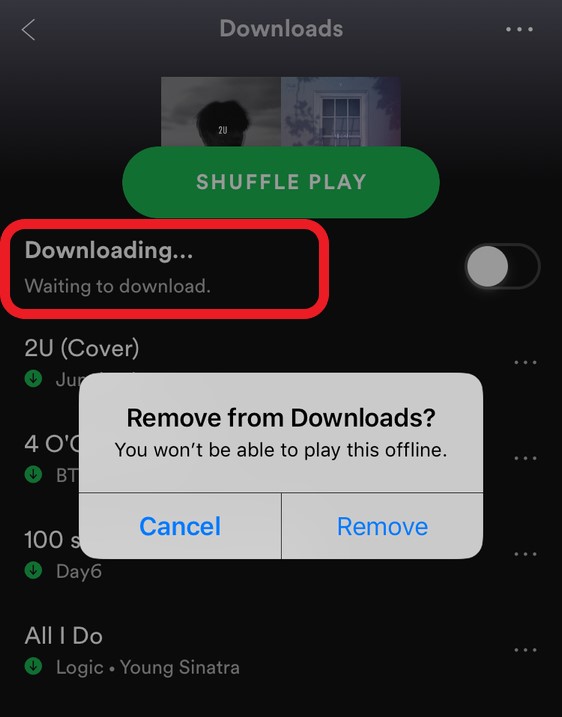
Razón 4: espacio de almacenamiento del teléfono
Al descargar archivos digitales en su dispositivo, siempre debe considerar el espacio disponible en el almacenamiento de su teléfono. El espacio de almacenamiento en su teléfono juega un papel vital para permitirle descargar tantas canciones como desee.
Razón 5: Conexión a Internet
Se necesita una conexión a Internet para poder descargar canciones en Spotify. Si no tiene la conexión estable requerida para la descarga, esa puede ser la razón por la que se encuentra con el problema.
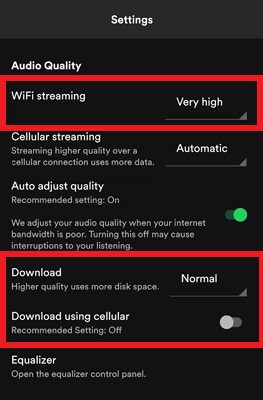
Razón 6: Otros dispositivos conectados
Spotify solo se puede usar en hasta cinco dispositivos a la vez. Compruebe si puede haber accedido a su Spotify cuenta en un dispositivo adicional.
Razón 7: cortafuegos o antivirus
El firewall de su dispositivo o el software antivirus descargado en su dispositivo pueden contribuir al problema, ya que estos programas le impiden descargar las canciones en Spotify.
Razón 8: Spotify Premium
Como se mencionó, la única vez Spotify te permite descargar canciones es cuando estás suscrito a Spotify Premium. Verifique la validez de su cuenta premium ya que esta puede ser la causa de por qué está atascado con el Spotify Problema "Esperando para descargar".
Parte 2. ¿Cómo lo soluciono? Spotify ¿Error "Esperando para descargar"?
Ahora que he dado los posibles puntos que causan el Spotify No descargues ni esperes descargar el problema que estás experimentando o has estado experimentando, vayamos a las resoluciones.
Método 1. Desinstalar otras aplicaciones con problemas
En la medida de lo posible, desinstale aplicaciones innecesarias descargadas en su dispositivo que tengan atributos de ahorro de energía. También puede verificar cada dato de caché durante el uso.
Método 2. Verifique el límite de descarga de Spotify
Sea cual sea el dispositivo que esté utilizando, Spotify Premium tiene límites de descarga. Si has superado el número máximo de canciones descargadas de su Spotify, debe eliminar las canciones descargadas anteriormente que han ocupado espacio en sus descargas.
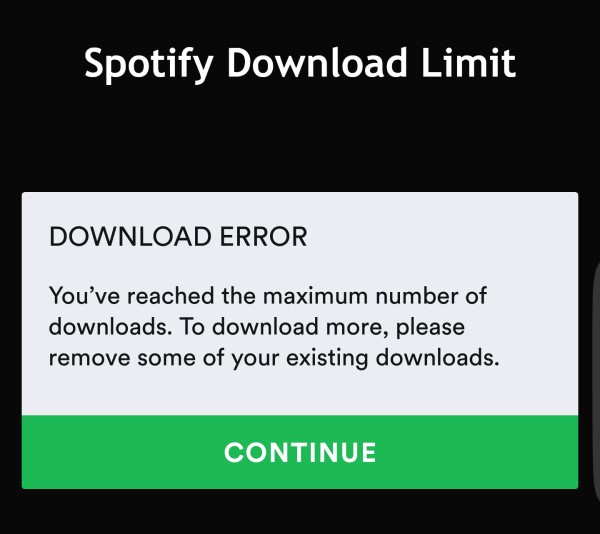
Método 3. Actualización Spotify a la última versión
Spotify tiene como objetivo introducir nuevas características de la aplicación mediante la introducción de nuevas versiones. Intente desinstalar la versión anterior que puede estar usando y vuelva a instalar una versión más nueva de la aplicación.
Método 4. Borre el espacio de almacenamiento de su teléfono/computadora
Para descargar canciones sin problemas en Spotify necesita tener suficiente espacio en el almacenamiento de su dispositivo. Verifique el espacio de almacenamiento de su teléfono que se encuentra en la configuración de su dispositivo y limpie el espacio. Cuando use la computadora, pruebe algunas herramientas de limpieza para ayudarlo a limpiar el espacio de almacenamiento de su computadora Windows o Mac.
Método 5. Verifique la conexión a Internet
Debe estar conectado a una conexión a Internet estable al descargar Spotify canciones Compruebe siempre si su dispositivo está conectado a una red estable en todo momento. Puedes cambiar el WIFI para ver si puede resolver el Spotify Error "Esperando para descargar".
Método 6. Verificar los dispositivos conectados
con Spotify Premium, puede vincular su cuenta con otros dispositivos a la vez. Si excedió la cantidad máxima de dispositivos en los que se registra su cuenta, puede desconectar el dispositivo excedente para continuar con la descarga en Spotify.
Método 7. Deshabilite el firewall o el antivirus
Los antivirus y los cortafuegos actúan como protectores de su dispositivo. Algunos de ellos pueden estar informando actividad de software ilegal durante el proceso de su descarga que hace que se enfrente a la Spotify Problema "Esperando para descargar". Simplemente elimine o deshabilite cualquiera de los programas de seguridad en su dispositivo.
En Windows:
Paso 1. Busque "Firewall de Windows" en el menú Inicio.
Paso 2. Luego haga clic en "Firewall de Windows Defender" para activarlo.
Paso 3. Haga clic en "Permitir una aplicación o función a través del Firewall de Windows". Haga clic en la opción "Cambiar configuración" > "Permitir otras aplicaciones...".
Paso 4. Toca "Examinar" y ve a tu Spotify carpeta.
Paso 5. Presione "Agregar" para agregar Spotify al cortafuegos.
Paso 6. Luego marque "Privado" y "Público" para permitirlo y haga clic en "Aceptar".
En Mac:
Paso 1. Seleccione el menú Apple > Preferencias del Sistema > Seguridad y Privacidad.
Paso 2. Haz clic en el icono del candado. Haga clic en el botón "Opciones de firewall" y "Agregar",
Paso 3. Luego seleccione Spotify Aplicación > Agregar > Aceptar en el cuadro de diálogo que aparece.
Método 8. Verificar la validez de Spotify Premium
Tenga en cuenta que solo puede tener acceso para descargar canciones en Spotify si estás sosteniendo un Spotify Cuenta privilegiada. Asegúrate de que tu suscripción Premium esté activa. Comprueba la validez de tu cuenta premium. Y siempre puedes renovar tu suscripción premium.
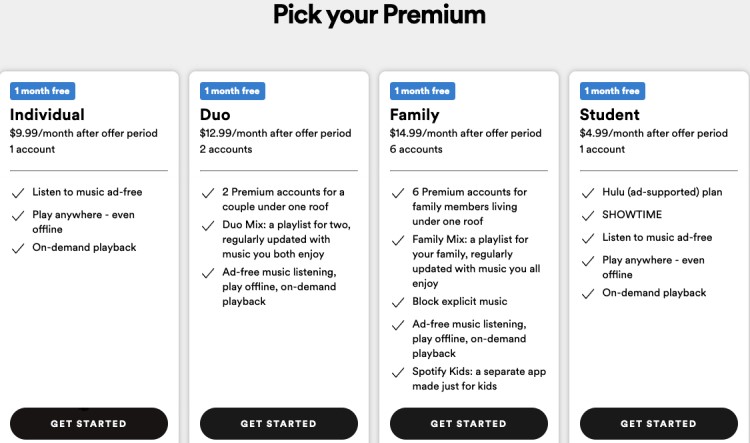
Parte 3. Cómo evitar Spotify ¿No se descarga el problema?
Si ha probado las soluciones anteriores pero aún no puede resolver el problema, aquí tiene una solución definitiva que puede ayudarle a evitar la situación en la que Spotify Las canciones no se pueden descargar o es necesario esperar para descargarlas. Spotify brinda a sus usuarios acceso a miles de canciones, álbumes, artistas, podcasts y más. Cualquiera puede descargar y usar esta aplicación de transmisión de primer nivel pero con exclusividad. Descargar canciones es una de las cosas que no podrás hacer con Spotify Gratis. Pero eso no significa que se acabó el juego ahora. TuneSolo Spotify Convertidor de musica es la mejor herramienta que se puede obtener en un abrir y cerrar de ojos.
TuneSolo Spotify Convertidor de música es un Spotify descargador de canciones que admite una variedad de formatos de archivo digital de uso común, incluidos WAV, FLAV, MP3 y M4A. La aplicación también le permite organizar sus descargas y proporcionar calidades de descarga sin pérdidas.
Echa un vistazo a los pasos fáciles de seguir a continuación en como puedes evitar el Spotify Problema de no descargar con Tunesolo:
Paso 1. Instalar TuneSolo Spotify Convertidor de música. Puede hacer clic en el botón seguro a continuación o visitar el sitio web oficial para descargarlo. Una vez que haya terminado con la descarga, abra el convertidor en su computadora Mac o Windows.
Paso 2. Para agregar Spotify música a la lista de descarga y conversión, arrastre y suelte las canciones, álbumes y listas de reproducción en el lado derecho de la interfaz principal de TuneSolo.
Paso 3. Ahora, elija el formato de salida para sus archivos y seleccione el destino del archivo donde se guardarán los archivos descargados y convertidos.
Paso 4. Para el último paso, convierte tu Spotify archivos haciendo clic en el botón "Convertir todo". Y ahora no tienes que preocuparte por el Spotify Problema "Esperando para descargar"!

Parte 4. Conclusión
Usando Spotify es totalmente sencillo. Puede acceder a él en cualquier dispositivo, ya que es compatible con casi todos los sistemas operativos que existen. Sus funciones son infinitas, pero solo si está suscrito a una cuenta premium. Por perfecto que parezca, la poderosa aplicación de transmisión aún genera un dilema para sus usuarios. Por eso, Spotify Preocupación común "Esperando para descargar".
Lo bueno es que en cada problema, hay una solución. Puede encontrar diferentes métodos, pero no todo es único. Y por supuesto, gracias a TuneSolo Spotify convertidor de musica, descargar y convertir Spotify canciones con diferentes formatos manteniendo las cualidades originales se vuelve más fácil.
¡Disfruta escuchando tus canciones favoritas sin conexión, en cualquier lugar, en cualquier momento y en cualquier actividad que estés haciendo! Y ahora realmente sabes cómo arreglar Spotify “Esperando para descargar” problema.